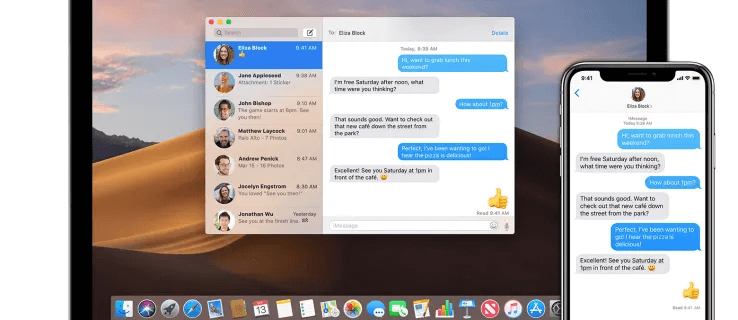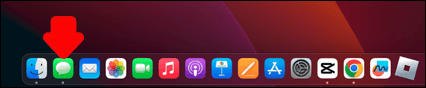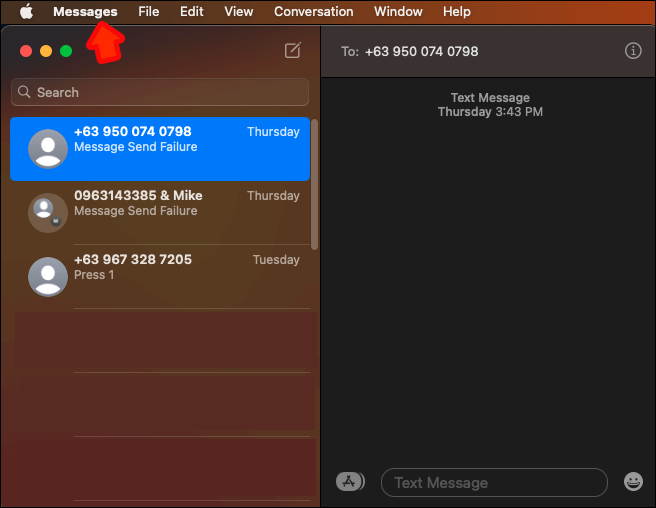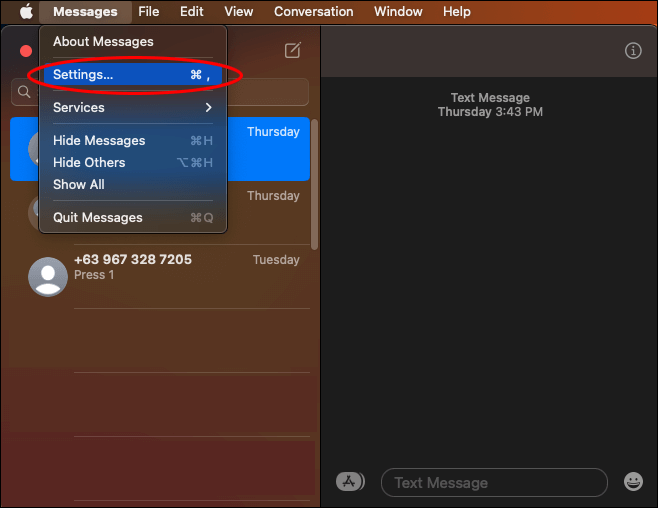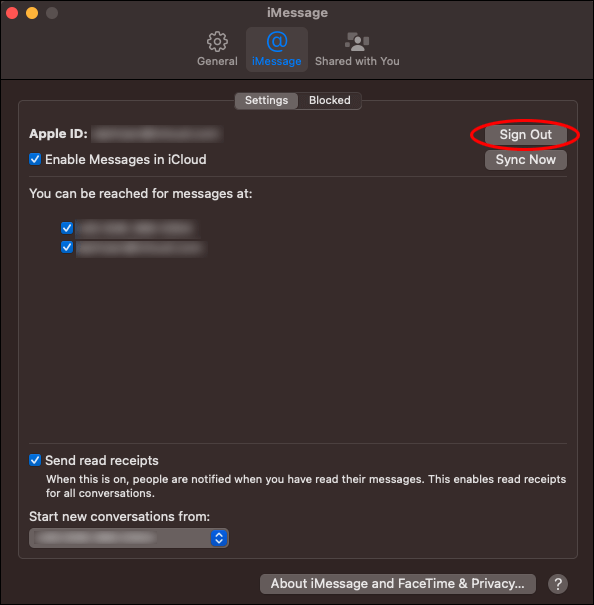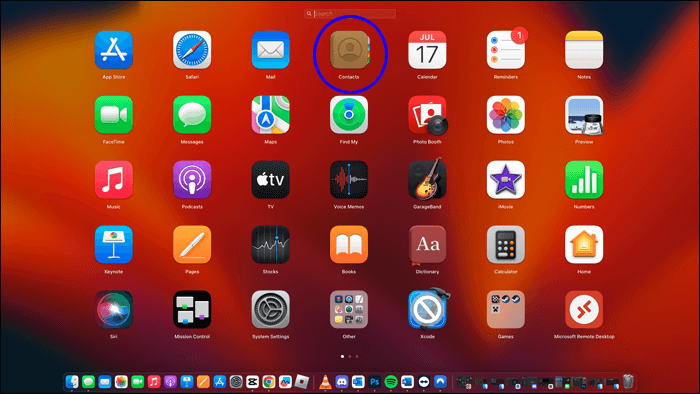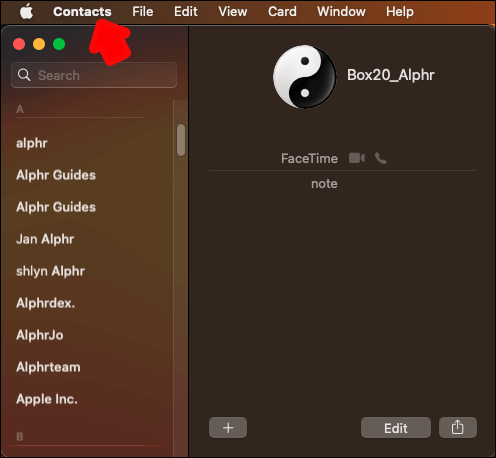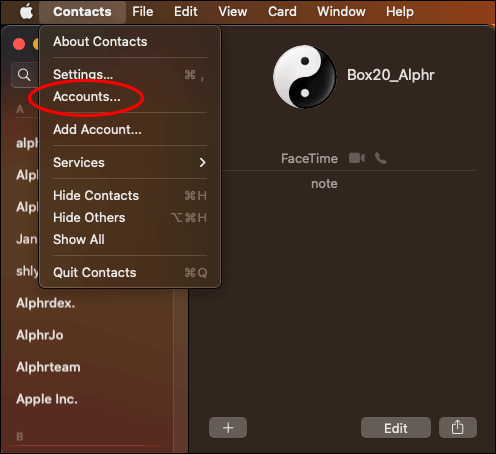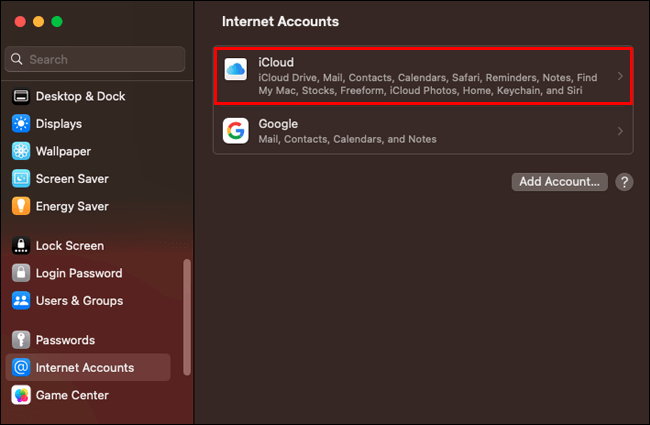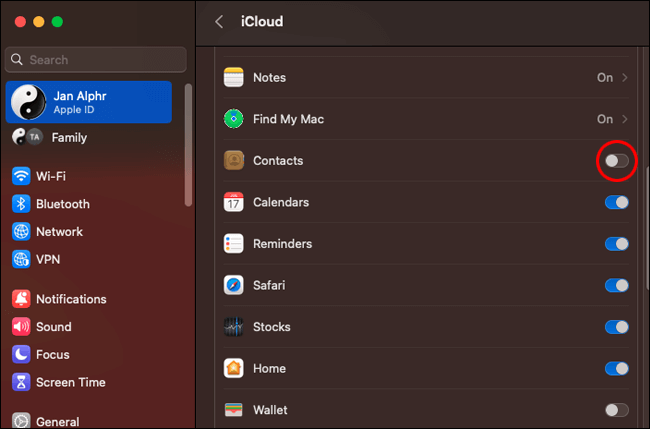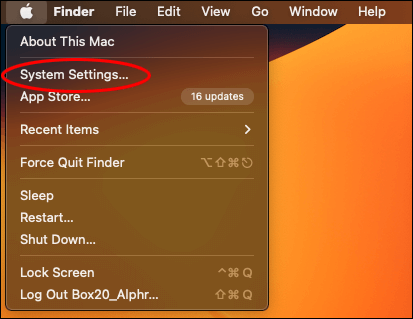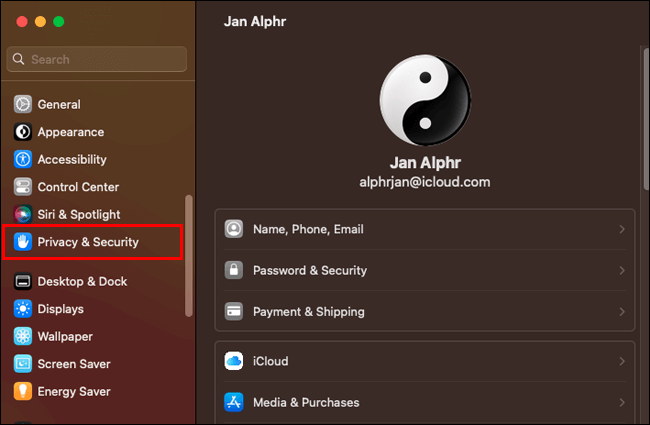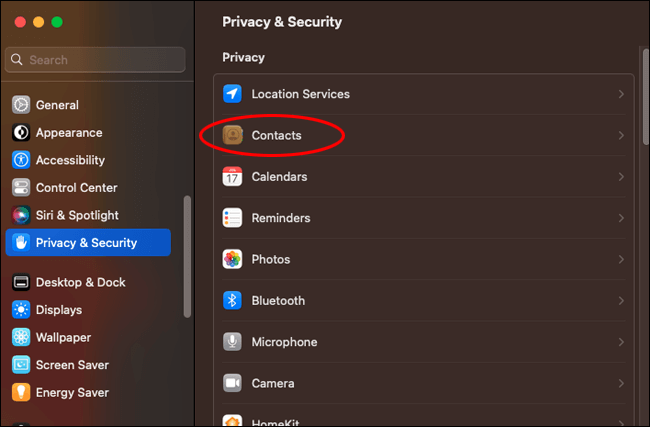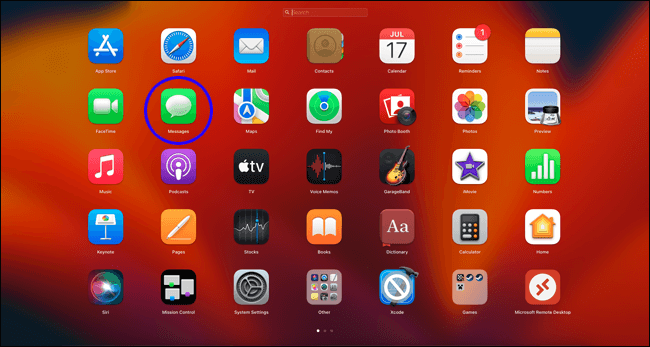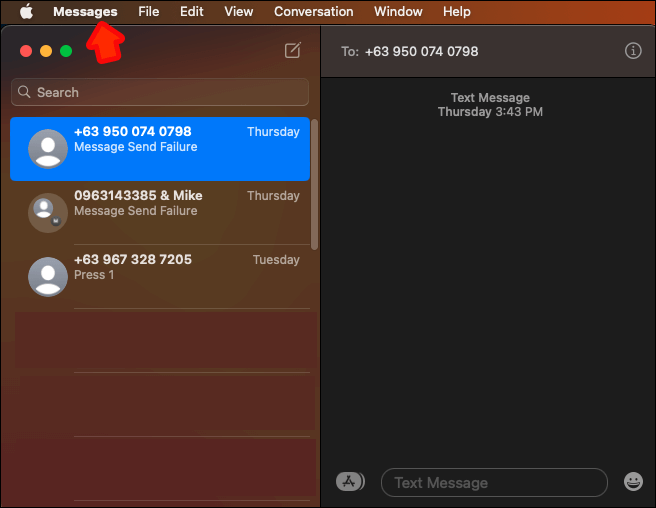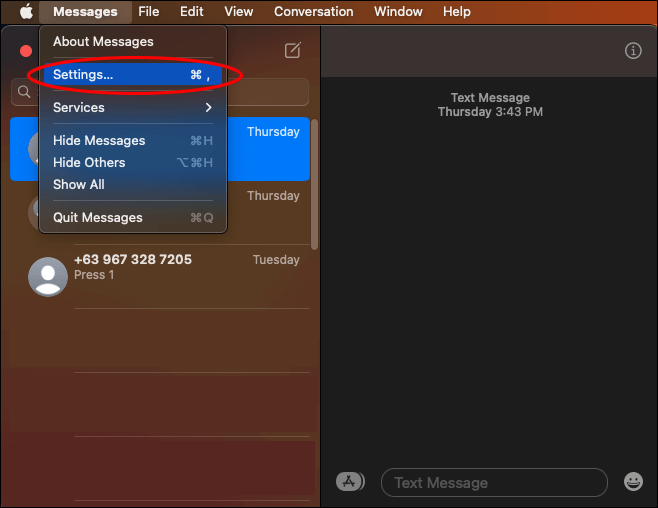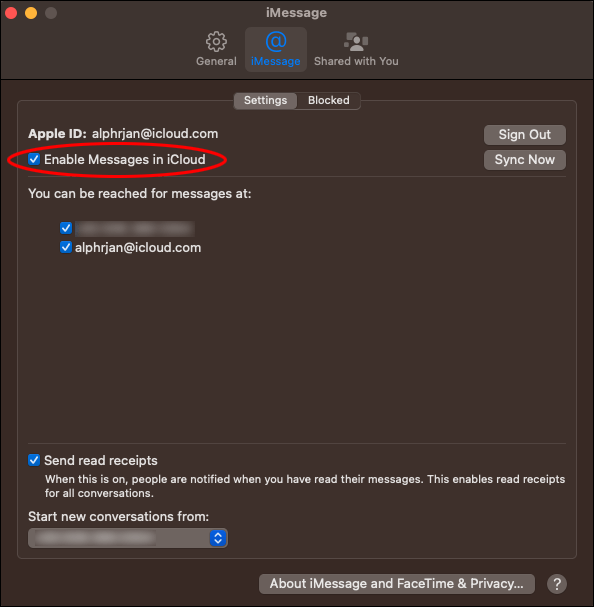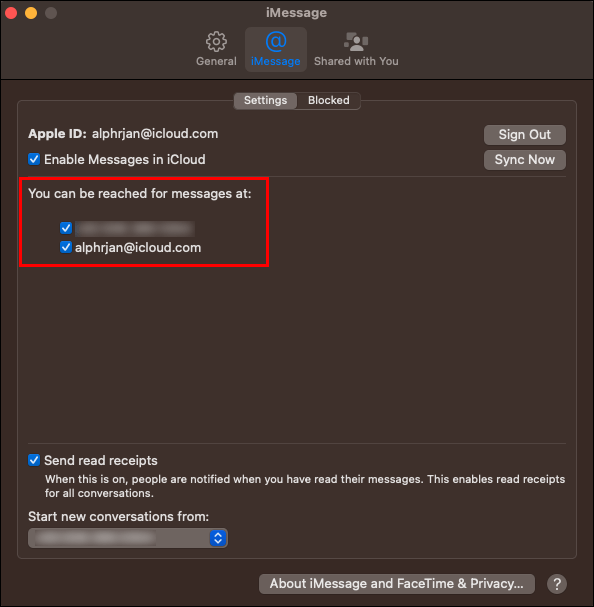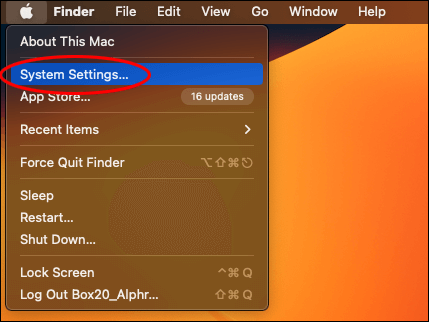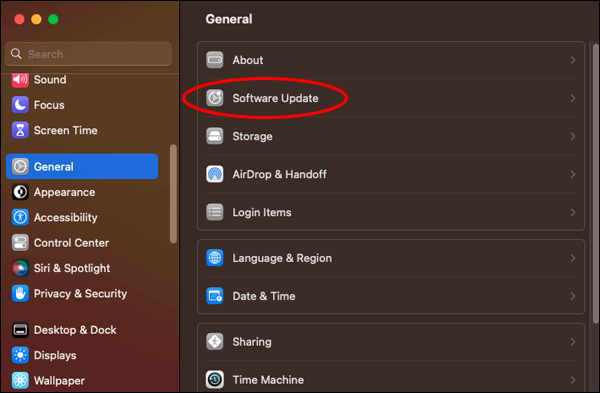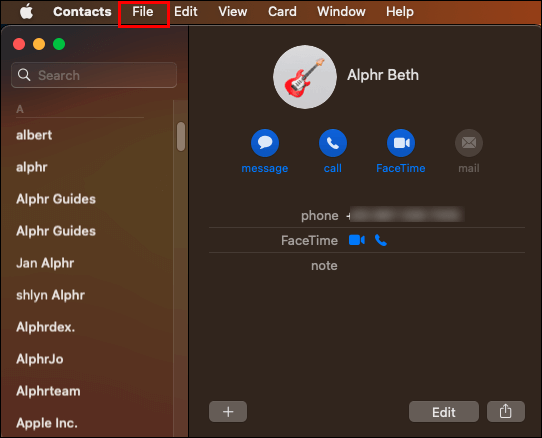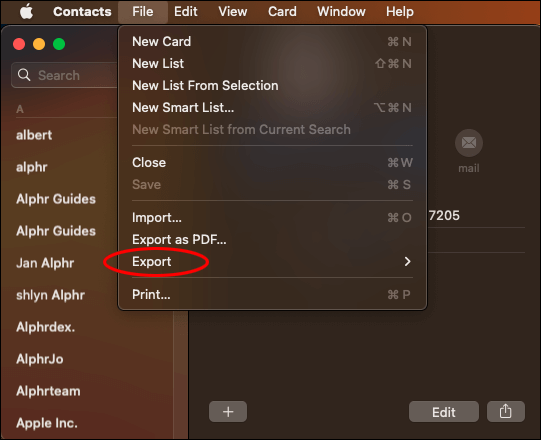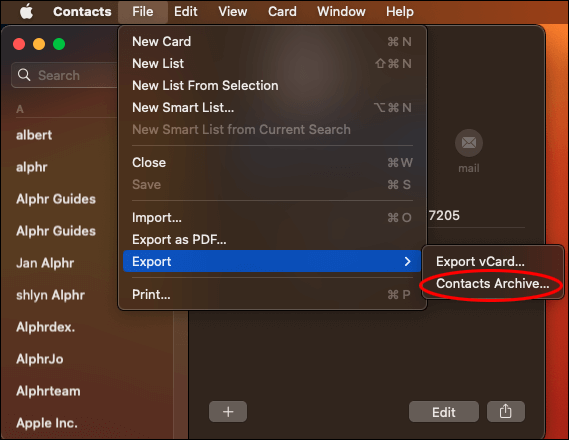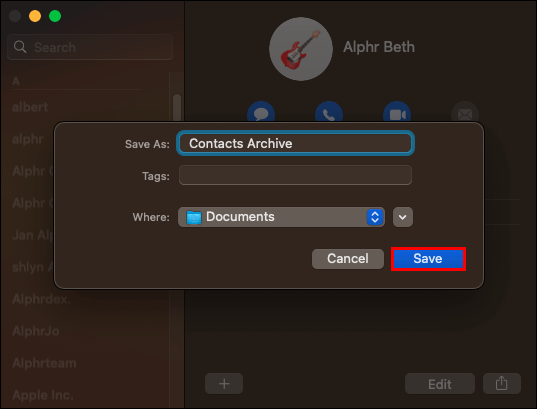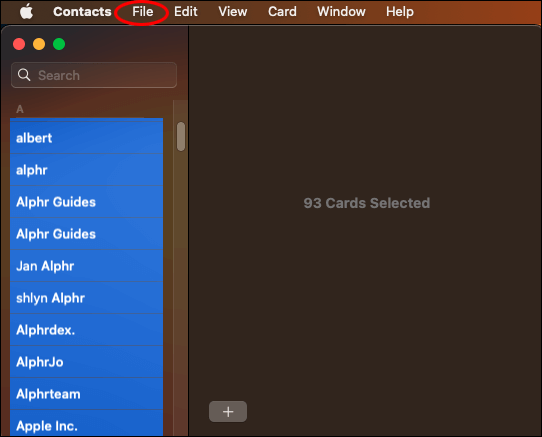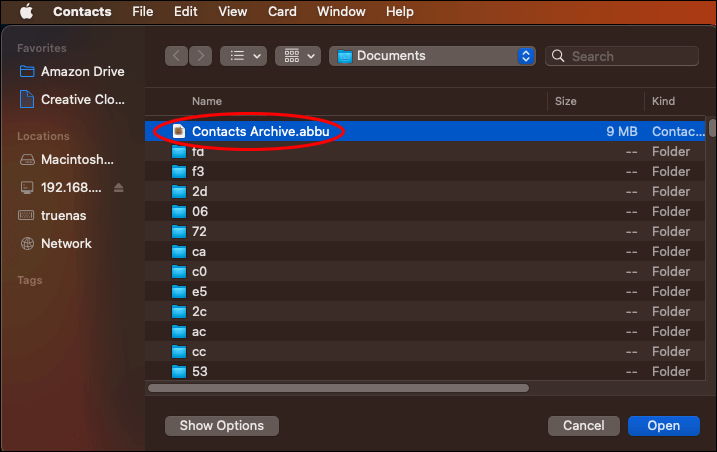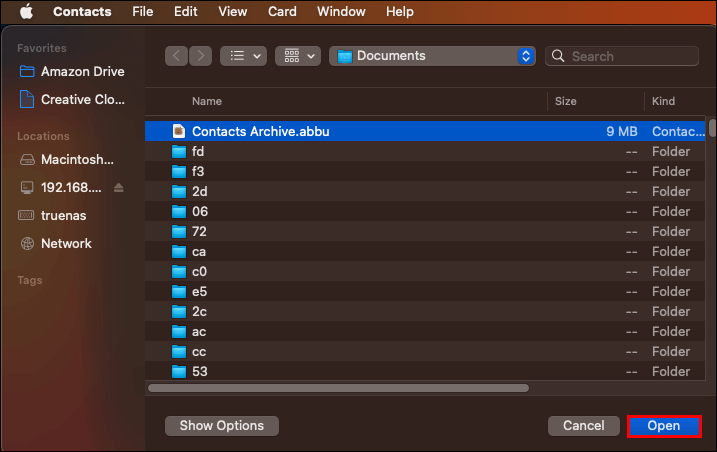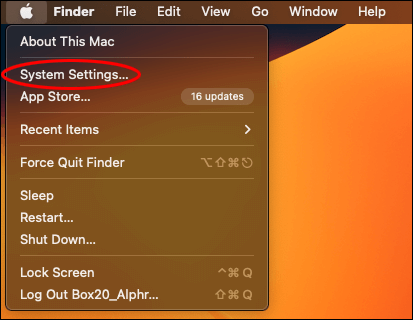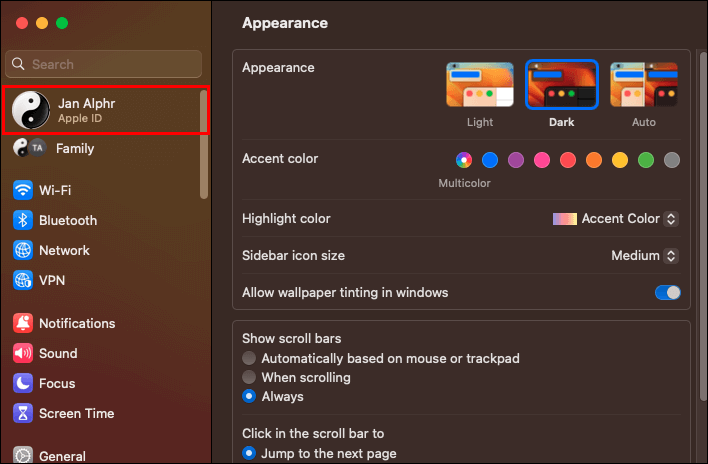So beheben Sie, dass iMessage-Kontakte auf dem Mac nicht angezeigt werden
Es können Kontakte sein iMessage die auf dem Mac nicht angezeigt werden, ist für Mac-Benutzer sehr frustrierend MacOS. Da viele von uns ihre Kontakte nur anhand ihres Namens erkennen, kann es schon überwältigend sein, nur die Nummer zu sehen. Die gute Nachricht ist, dass Sie das Problem mit einer von mehreren Methoden lösen können. In diesem Artikel finden Sie verschiedene Schritte und Vorschläge, die Ihnen dabei helfen, das Problem zu beheben, dass iMessage-Kontakte auf dem Mac nicht angezeigt werden.
Behebung, dass iMessage-Kontakte auf dem Mac nicht angezeigt werden
Wenn Sie es während des Gebrauchs bemerken iMessage Wenn die Kontaktnamen fehlen, kann dies ein Problem verursachen. Es gibt eine ganze Reihe von Gründen, warum dies passieren kann. Mögliche Ursachen könnten sein:
Synchronisierungsprobleme
Wenn Ihre Geräte nicht ordnungsgemäß synchronisiert werden, werden möglicherweise keine Kontaktnamen angezeigt. Lösen Sie dieses Problem, indem Sie sich bei iMessage abmelden und dann wieder anmelden. Dadurch wird möglicherweise ein neues iCloud-Konto mit Ihrem Gerät synchronisiert. Folge diesen Schritten:
- Klicken Sie auf Übernehmen Mitteilungen.
- Lokalisieren "Mitteilungen".
- tippen Sie auf "Einstellungen" dann weiter "Die Accounts".
- Lokalisieren "Abmelden".
Sie können jetzt ein Passwort verwenden undApple ID Ihr Login, um sich erneut anzumelden. Auf diese Weise setzen Sie die Synchronisierung zwischen iCloud und iMessage erfolgreich zurück.
Kontakte prüfen
Diese Option hilft Ihnen bei der erneuten Synchronisierung mit iCloud. Die Schritte unterscheiden sich jedoch von der oben beschriebenen Synchronisierungslösung.
- Wählen Sie eine App aus Kontakte auf einem Mac
- Klicken "Kontakte" auf der Symbolleiste.
- Wählen Sie eine Registerkarte "Die Accounts".
- Wählen Sie links aus iCloud-Konto.
- Deaktivieren Sie die Option "Dieses Konto aktivieren".
- Warten Sie eine Weile und wählen Sie erneut aus "Dieses Konto aktivieren".
- Stellen Sie sicher, dass auf dieser Seite festgelegt wird "bringen" على "automatisch".
Warten Sie eine Weile, bevor Sie bestätigen, dass das Problem behoben ist.
Datenschutzeinstellungen
Eine Fehlkonfiguration der Einstellungen kann zu Problemen mit iMessage-Kontakten auf dem Mac führen. Dies kann der Hauptgrund dafür sein, dass auf Ihre Kontakte nicht zugegriffen werden kann. Die Lösung besteht darin, zu prüfen, ob iMessage auf Ihre Kontakte zugreifen kann. Bestätigen Sie dies mit:
- Gehe zu Systemeinstellungen auf Ihrem Mac.
- Gehe zu "Sicherheit und Privatsphäre" Und klicken Sie auf Datenschutz.
- Einstellung prüfen "Kontakte" Im Abschnitt "Mitteilungen". Dadurch kann iMessage auf die Kontakte Ihres Mac zugreifen.
Alternativ können Sie:
- Öffnen Sie die Nachrichten-App auf Ihrem Mac
- Klicken "Mitteilungen" in der Menüleiste.
- Wählen Sie aus dem Dropdown-Menü "Einstellungen".
- Lokalisieren "Konten" innerhalb der Einstellungen.
- Wählen Sie links aus iMessage Ihre.
- Überprüfen Sie die rechte Seite des Fensters, um sicherzustellen, dass das Kontrollkästchen aktiviert ist "Dieses Konto aktivieren".
- innerhalb der Sektion „Sie sind für Nachrichten erreichbar am“ Stellen Sie sicher, dass Sie alle E-Mail-Adressen oder Telefonnummern überprüfen, die Sie benötigen iMessage und hier aufgelistet.
- Gehe zum Abschnitt "Einstellungen". innerhalb "Dieses Konto aktivieren" Stellen Sie sicher, dass das Kontrollkästchen aktiviert ist "Kontakte".
Wenn Sie feststellen, dass das Kontrollkästchen „Kontakte“ deaktiviert ist, bedeutet dies, dass iMessage nicht auf die Kontakte zugreifen kann. Aktivieren Sie das Kontrollkästchen, um das Problem zu lösen, dass iMessage-Kontakte auf dem Mac nicht angezeigt werden.
alte Programme
Wenn Ihre iMessage- oder MacOS-App veraltet ist, kann es sein, dass Ihre Kontakte nicht auf Ihrem Mac synchronisiert werden. Sie müssen sicherstellen, dass Ihr Gerät über die neueste Version der iMessage-App und die Version von MacOS verfügt. Um Ihre alte Mac-Software zu aktualisieren, benötigen Sie:
- Wählen Sie das Apple-Menü und wählen Sie "Einstellungen".
- Wählen "Software aktualisieren" um zu sehen, ob Updates verfügbar sind.
- Wenn ein Update verfügbar ist, tippen Sie auf "Jetzt aktualisieren" Befolgen Sie alle Anweisungen, um es herunterzuladen und zu installieren.
- Starten Sie Ihren Mac neu.
Netzwerkverbindung
Wenn keine Internetverbindung besteht, kann iMessage keine Kontakte synchronisieren. Sie benötigen eine stabile Internetverbindung. Dies kann Ethernet oder WLAN sein. Suchen Sie nach dem Symbol, das den Netzwerkstatus anzeigt (in der oberen rechten Ecke des Bildschirms). Wenn es deaktiviert ist, können Sie keine Synchronisierung mit Ihren Kontakten durchführen. Versuchen Sie erneut, die Synchronisierung durchzuführen, sobald Sie wieder online sind.
Die Kontaktdatenbank ist beschädigt
Es kann vorkommen, dass Sie es mit einer beschädigten Kontaktdatenbank auf Ihrem Gerät zu tun haben. Dies kann zu schwerwiegenden Problemen mit iMessage führen, einschließlich fehlender Kontakte. Abhilfe schafft hier ein Neuaufbau der Kontaktdatenbank.
- Öffnen Sie auf einem Mac „Kontakte“ und tippen Sie auf "eine Datei".
- Wählen Sie aus dem Dropdown-Menü "Export" Dann "Kontaktarchiv".
- Wählen Sie einen Speicherort und speichern Sie eine Datei Kontaktarchiv.
- Wählen "speichern".
- Wählen Sie alle Kontakte in der Kontakte-App aus, indem Sie drücken "Befehl + A." Klicken "löschen" Um alle Kontakte zu entfernen.
- Wählen Sie in der Menüleiste "eine Datei". Wählen Sie aus dem Dropdown-Menü "importieren".
- tippen Sie auf "Kontaktarchiv".
- Datei aussuchen Kontaktarchiv die Sie zuvor erstellt haben und "öffnen". Diese Aktion importiert die Datei, um die Datenbank neu zu erstellen.
Nachdem Sie diese Schritte ausgeführt haben, prüfen Sie, ob Ihre iMessage-Kontakte auf Ihrem Mac angezeigt werden.
Gib der Sache Zeit
Das Synchronisieren Ihrer Daten nimmt Zeit in Anspruch, wenn Sie gerade Ihre iCloud-Kontakte aktiviert oder Ihren Mac eingerichtet haben. Wenn Sie ein neues Gerät einrichten, warten Sie, bis Notizen, Ereignisse, Kalender, Erinnerungen usw. von iCloud auf Ihren Mac heruntergeladen wurden. Dann laden Sie unbedingt auch Ihre Kontakte herunter. Eine stabile Internetverbindung erleichtert eine erfolgreiche Übertragung.
Stellen Sie sicher, dass Sie mit der richtigen ID angemeldet sind
Es mag wie eine Selbstverständlichkeit erscheinen, aber stellen Sie sicher, dass Sie die richtige Apple-ID verwenden, um auf Ihre Kontakte zuzugreifen. Erkundigen Sie sich bei:
- öffnen Systemeinstellungen.
- Wählen "Apple ID". Sehen Sie sich Ihre Apple-ID an, bei der es sich um Ihre E-Mail-Adresse handelt.
- Wenn das stimmt, liegt das Problem woanders. Wenn nicht, melden Sie sich ab und melden Sie sich mit der richtigen Apple-ID an.
Schalten Sie das VPN aus
Wenn Sie über ein aktives virtuelles privates Netzwerk (VPN) verfügen, kann dies die Ursache des Problems sein. Es kann den Zugriff auf benutzerbezogene Dienste und iCloud-Dienste blockieren. Bleinutzung VPN Leitet den Netzwerkverkehr über einen Remote-Server weiter, der keine direkte Verbindung zum Internet herstellt. Der VPN-Server kann den Datenverkehr einschränken oder blockieren, was zu Synchronisierungsproblemen führt. Um dies zu beheben, schalten Sie es aus.
Sie können versuchen, eine Verbindung über einen anderen VPN-Server ohne mehrere Serverstandorte herzustellen. Eine weitere Option, die funktionieren könnte, besteht darin, iCloud in Ihren VPN-Einstellungen auf die Whitelist zu setzen. Dadurch kann iCloud das VPN umgehen.
Überprüfen Sie den Status Ihrer iCloud-Kontakte
Wenn Sie immer noch Probleme mit den Kontakten auf Ihrem Mac haben, liegt das Problem möglicherweise an den Apple-Servern. Ein Besuch lohnt sich Apples offizielle Systemstatusseite. Ein grüner Punkt neben iCloud-Kontakten zeigt an, dass keine Probleme vorliegen. Wenn bei verwandten Diensten rote oder gelbe Anzeigen angezeigt werden, lassen Sie die Probleme zuerst von Apple beheben.
Auch wenn es höchst unwahrscheinlich ist, wenden Sie sich an den Apple Support, wenn keiner der Schritte in diesem Artikel funktioniert. Sie können zusätzliche Hilfe leisten. Sie können Sie auch bei der Diagnose des Problems unterstützen und Lösungen sowie andere Schritte zur Fehlerbehebung anbieten.
Wissen Sie immer, wer Ihnen eine SMS sendet, bevor Sie „Nachrichten“ auf Ihrem Mac öffnen
Der Empfang von Nachrichten oder Benachrichtigungen in iMessage ohne Namen kann ärgerlich sein. Sie haben keine Beweise mehr, um den Brief abzuschicken, bis Sie ihn gelesen haben. Und in manchen Fällen ist es unmöglich zu wissen, wer die Textnachrichten gesendet hat. Die oben genannten Lösungen sollen Ihnen helfen, dieses Problem auf dem Mac zu beheben.
Hatten Sie jemals ein Problem damit, dass Ihre iMessage-Kontakte nicht auf Ihrem Mac angezeigt wurden? Was ist die richtige Lösung für Sie? Lassen Sie es uns im Kommentarbereich unten wissen.